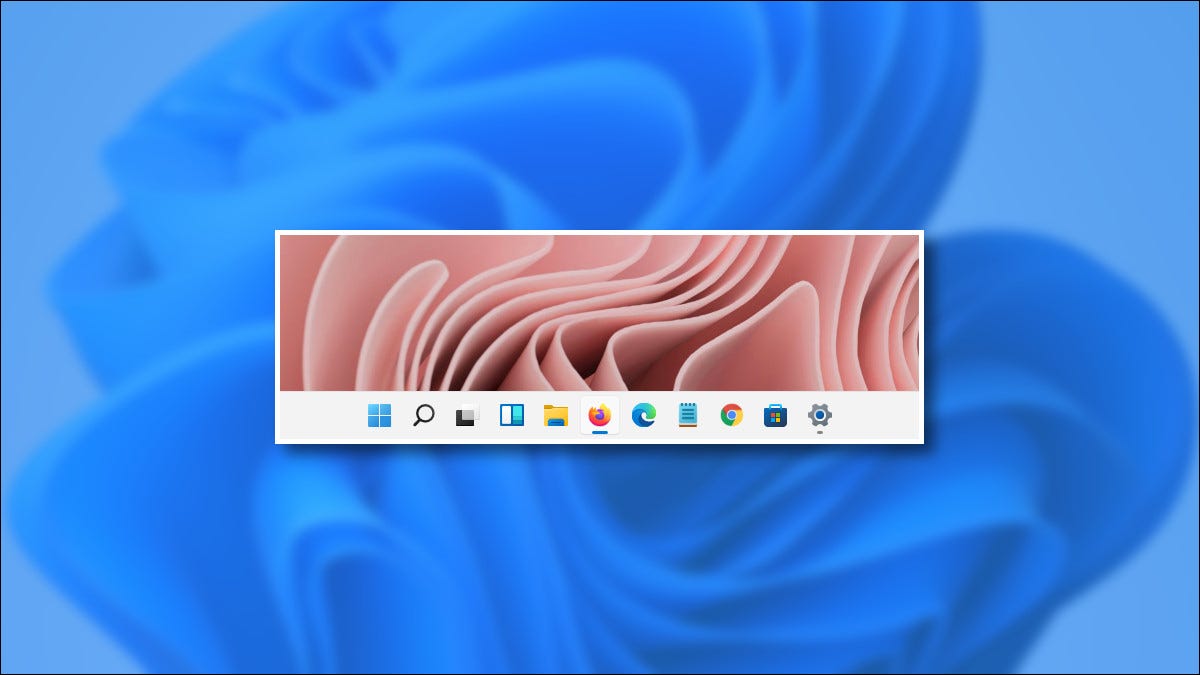
Zusammen mit neuen Symbolen und einem neuen Startmenü, eine neue Taskleiste wird mit Windows ankommen 11 wenn es im Herbst startet 2021. Hier ist ein erster Blick auf den Vergleich und den Kontrast zur Taskleiste in Windows 10.
Das Startmenü und die Anwendungssymbole sind zentriert
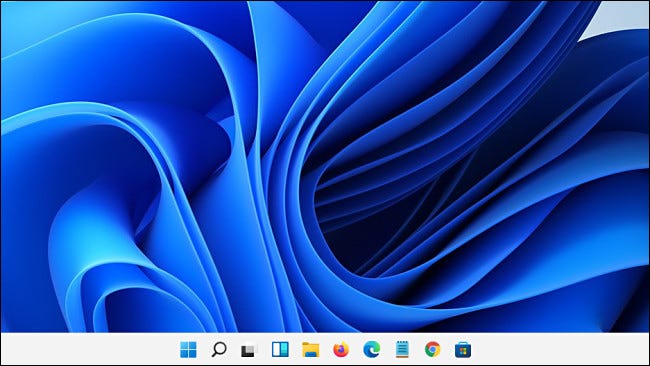
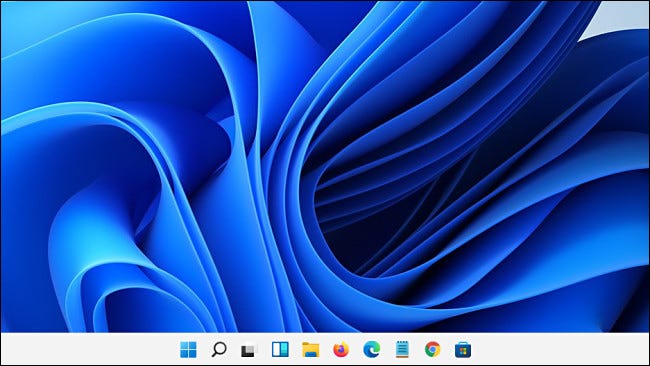
In der offensichtlichsten Änderung der Taskleiste von Windows 95, Windows 11 platziert den Home-Button und die App-Symbole standardmäßig in der Mitte der Taskleiste. Sie können sie immer noch links ausrichten, wenn Sie möchten, aber das Kernlayout sieht auf Touchscreen-Geräten möglicherweise besser aus, wenn sie als Tablets verwendet werden.
VERBUNDEN: So verschieben Sie Taskleistensymbole in Windows nach links 11
Es gibt eine Schnelleinstellungstaste
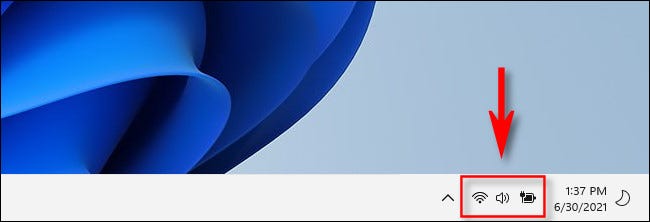
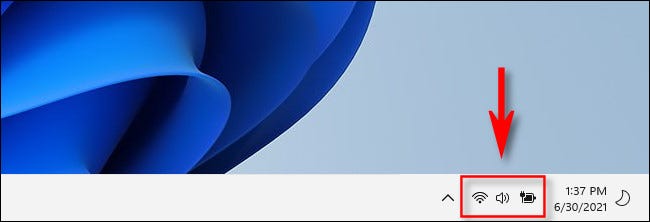
Anstelle des Activity Centers (wird von der Benachrichtigungsschaltfläche in Windows aufgerufen 10), Windows 11 enthält ein Schnelleinstellungsmenü, das dem Kontrollzentrum für macOS ähnelt. Mit diesem Menü, kann die Systemlautstärke schnell ändern, Bildschirmhelligkeit, Kommunikationsalternativen und mehr. Um aufzutauchen, Sie können auf die Lautstärke- und WLAN-Statussymbole in der Taskleiste neben Datum und Uhrzeit klicken. Oder drücken Sie Strg + A auf deiner Tastatur.
VERBUNDEN: 5 Wege der Windows-Taskleiste 11 ist schlimmer als Windows 10
Nur Symbole: kann keine Tags mehr verwenden
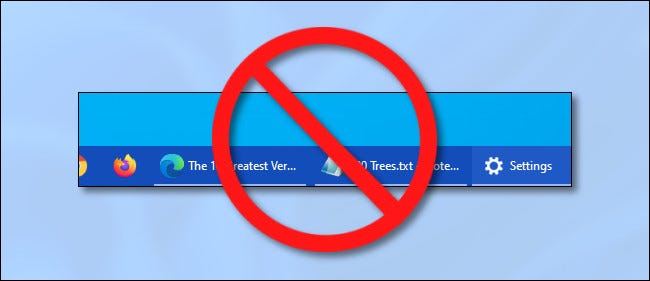
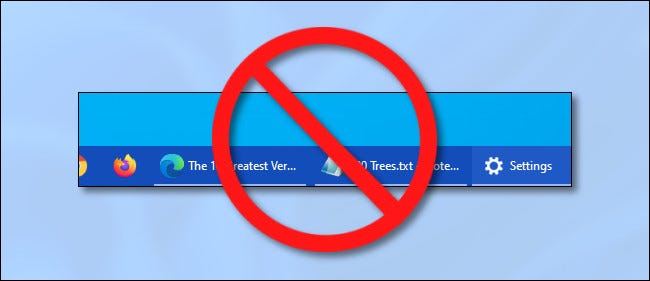
Windows 10 die Beschriftungen der Taskleisten-Schaltflächen standardmäßig ausgeblendet (die den Namen des Titels jedes geschriebenen Fensters anzeigen), Sie können sie jedoch immer noch mit der Option wieder einschalten “Sie können sie jedoch immer noch mit der Option wieder einschalten” in den Einstellungen. Unter Windows 11, Sie können sie jedoch immer noch mit der Option wieder einschalten “Sie können sie jedoch immer noch mit der Option wieder einschalten” Sie können sie jedoch immer noch mit der Option wieder einschalten, und Sie können in der Taskleiste kein geschriebenes Tag sehen, das seinen Inhalt beschreibt, ohne den Mauszeiger über das App-Symbol zu bewegen, um eine Miniaturansicht oder Liste zu erhalten. .
VERBUNDEN: So zeigen Sie klassische Fensterbeschriftungen in der Windows-Taskleiste an 10
Es ist am unteren Bildschirmrand geklebt.
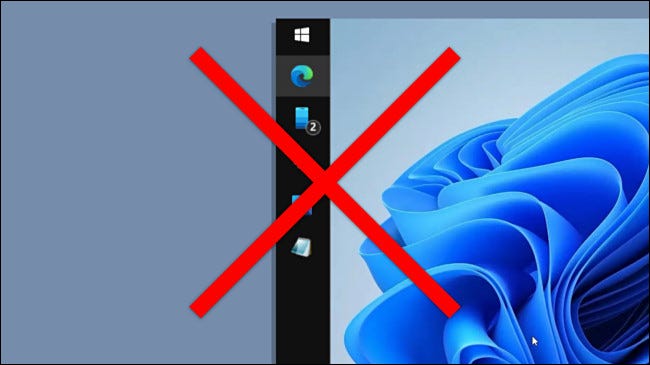
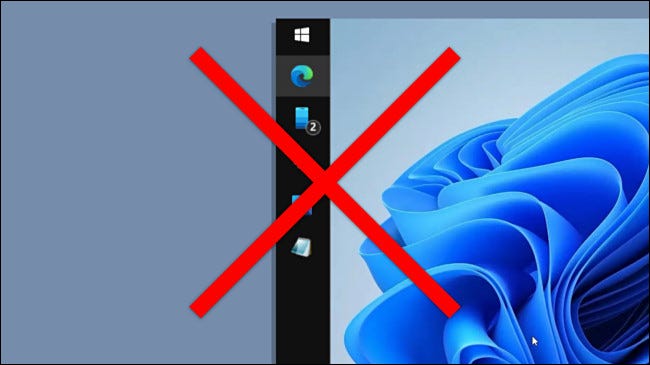
Unter Windows 10, es war einfach, die Taskleiste an einen beliebigen Bildschirmrand oder sogar nach oben zu ziehen. Unter Windows 11, die Taskleiste befindet sich immer am unteren Bildschirmrand und kann nicht verschoben werden. Dies könnte sich in einer zukünftigen Version ändern, Aber für den Moment, Microsoft hat es in a . aufgenommen Liste der veralteten Funktionen.
VERBUNDEN: Windows 11 erlaubt Ihnen nicht, die Taskleiste zu verschieben (aber ich sollte)
Es ist immer die gleiche Größe
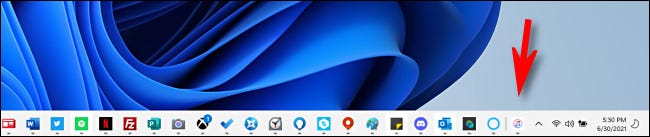
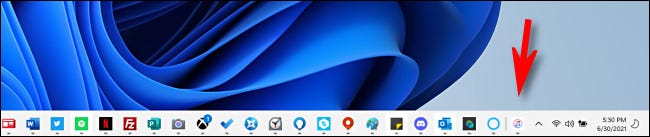
Unter Windows 10, Sie können den oberen Teil der Taskleiste ziehen, um ihn zu vergrößern oder zu verkleinern, solange es nicht blockiert ist. Unter Windows 11, Du kannst die Taskleiste überhaupt nicht skalieren. Tagless und mit großen Auflösungen heutzutage, das ist kein großes problem. Aber wenn Sie die Taskleiste unbedingt mit Anwendungen füllen, Sie beginnen sich in einem speziellen Abschnitt auf der rechten Seite der Taskleiste übereinander zu stapeln. Es scheint, dass der Umgang mit diesem Szenario in der Windows Preview-Version noch nicht gelöst ist 11.
VERBUNDEN: So ändern Sie die Höhe oder Breite der Taskleiste in Windows 10
Taskleistensymbole verbergen Benachrichtigungsabzeichen
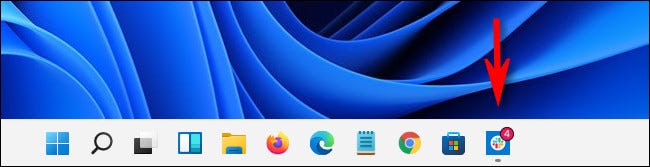
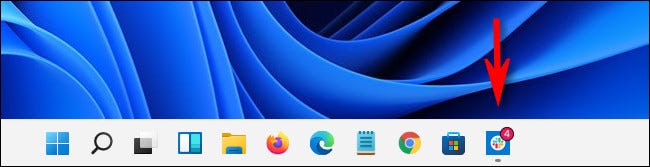
Unter Windows 11, Taskleistensymbole können kleine Benachrichtigungsabzeichen haben, aber diese Funktion ist in der Windows-Vorschau standardmäßig deaktiviert 11. Sie können sie jedoch immer noch mit der Option wieder einschalten “Abzeichen anzeigen (Zähler für ungelesene Nachrichten) in Taskleistenanwendungen” in den Einstellungen> Personalisierung> Taskleiste> Verhalten der Taskleiste. Sobald es aktiviert ist, Sie sehen die Anzahl der ungelesenen Nachrichten oder Benachrichtigungen in einem roten Kreis direkt über dem App-Symbol.
VERBUNDEN: So verbergen Sie nervige rote Nummernabzeichen auf iPhone App-Symbolen
Die Taste “Desktop anzeigen” Sie können sie jedoch immer noch mit der Option wieder einschalten
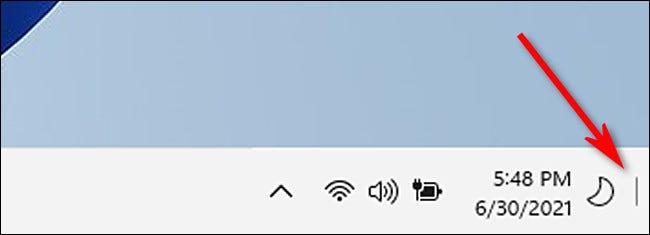
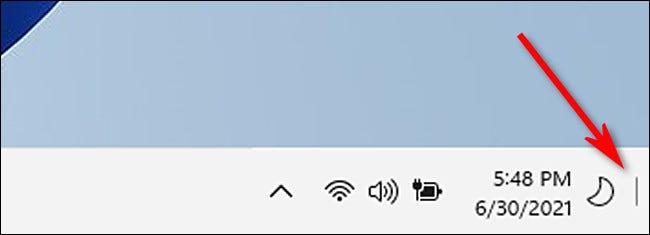
Unter Windows 10, Sie können den Desktop schnell anzeigen, indem Sie auf eine kleine Schaltfläche klicken, fast unsichtbar ganz rechts in der Taskleiste (oder Sie können Windows drücken + D, was auch unter Windows funktioniert 11.).
Unter Windows 11, Sie müssen nun an einer entsprechenden Stelle auf einen kleinen Streifen einer Linie klicken, um den Desktop anzuzeigen. Die Linie erscheint nur, wenn Sie den Mauszeiger darüber halten. Unter Windows 12, Sie können sie jedoch immer noch mit der Option wieder einschalten “Taste” Sie können sie jedoch immer noch mit der Option wieder einschalten? Bleiben Sie dran!
VERBUNDEN: So zeigen Sie Ihren Desktop schnell in Windows an 10
Die “Infobereich” Sie können sie jedoch immer noch mit der Option wieder einschalten “Sie können sie jedoch immer noch mit der Option wieder einschalten”
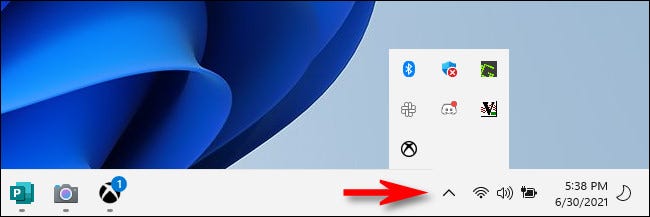
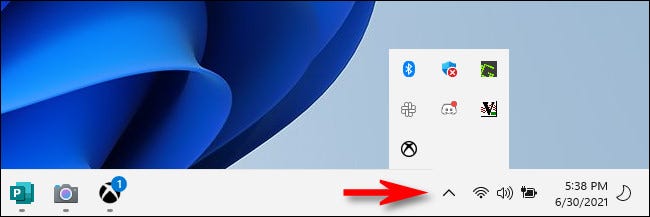
In älteren Windows-Versionen, Anwendungen könnten spezielle Statussymbole in einem Benachrichtigungsbereich erstellen (Sie können sie jedoch immer noch mit der Option wieder einschalten “System Tray”) ganz rechts in der Taskleiste neben der Uhr. In der Windows-Vorschau 11, Alle diese Symbole sind dauerhaft hinter einem kleinen Karat-Pfeil versteckt, der sich direkt links neben der Schaltfläche für die Schnelleinstellungen befindet. In den Einstellungen, Sie können sie jedoch immer noch mit der Option wieder einschalten “Sie können sie jedoch immer noch mit der Option wieder einschalten”. Heutzutage gibt es keine Möglichkeit, sie in der Taskleiste anzuzeigen.
VERBUNDEN: Wusstest du schon? Sie können sie jedoch immer noch mit der Option wieder einschalten “System Tray”
Sonstige sonstige Änderungen an der Taskleiste
Abgesehen von den oben aufgeführten Änderungen, es gibt noch mehr laut Microsoft und unsere Tests.
- Es gibt kein Suchfeld in der Taskleiste.
- Es gibt keine Cortana-Schaltfläche in der Taskleiste.
- Keine Schaltfläche für Nachrichten und Interessen. Dies wurde durch einen Widget-Button ersetzt.
- Sie können sie jedoch immer noch mit der Option wieder einschalten “Personen” in der Taskleiste.
- Klick auf Datum und Uhrzeit, eine Liste Ihrer Benachrichtigungen wird angezeigt, sowie ein Kalender.
- Wenn Focus Assist aktiviert ist, Sie sehen neben der Uhr ein Mondsichel-Symbol.
- Anwendungen können Taskleistenbereiche nicht mehr anpassen (obwohl dies unter Windows nicht oft vorkam 10).
Es sind ziemlich viele Änderungen, wenn man darüber nachdenkt, was zeigt, dass Windows 11 es ist eine wesentliche neue Version von Windows und nicht nur eine kosmetische Korrektur von Windows 10. Sogar einige Einschränkungen der Taskleiste scheinen darauf abzuzielen, die Benutzerfreundlichkeit zu verbessern., vielleicht im Touch- oder Tablet-Modus. Nur die Zeit wird zeigen, wie sich die Taskleiste vor dem vollständigen Start von Windows ändert 11 Diesen Herbst.
VERBUNDEN: Windows 11: Was ist neu in Microsofts neuem Betriebssystem
setTimeout(Funktion(){
!Funktion(F,B,e,v,n,T,S)
{wenn(f.fbq)Rückkehr;n=f.fbq=Funktion(){n.callMethode?
n.callMethod.apply(n,Argumente):n.queue.push(Argumente)};
wenn(!f._fbq)f._fbq = n;n.drücken=n;n.geladen=!0;n.version=’2.0′;
n.Warteschlange=[];t=b.Element erstellen(e);t.async=!0;
t.src=v;s=b.getElementsByTagName(e)[0];
s.parentNode.insertBefore(T,S) } (window, dokumentieren,'Skript',
„https://connect.facebook.net/en_US/fbevents.js’);
fbq('drin', ‘335401813750447’);
fbq('Spur', 'Seitenansicht');
},3000);






